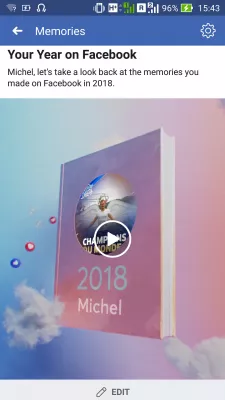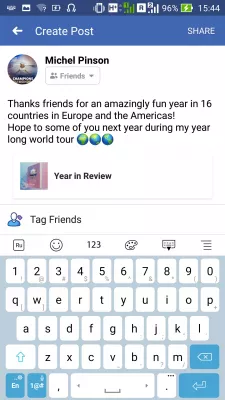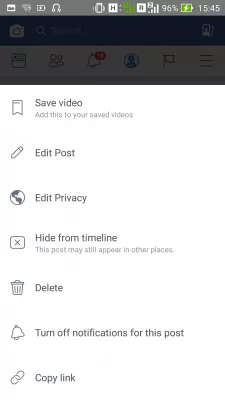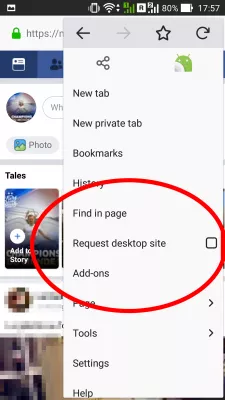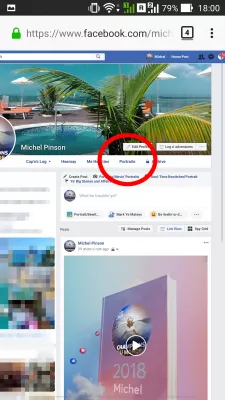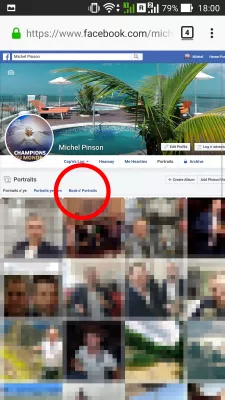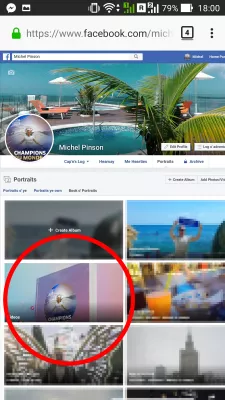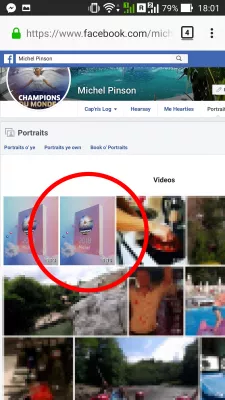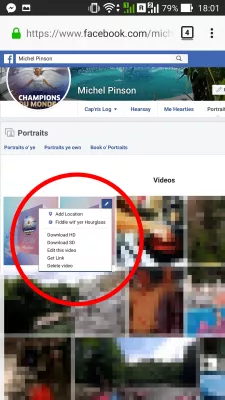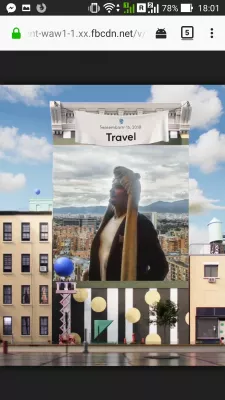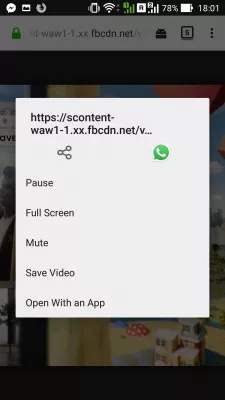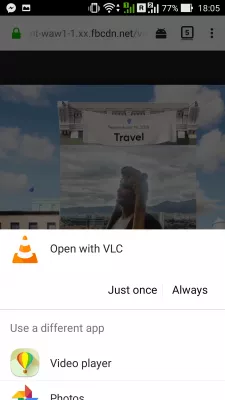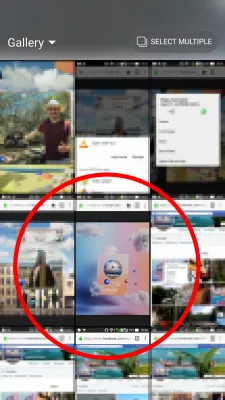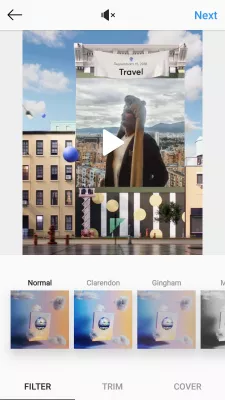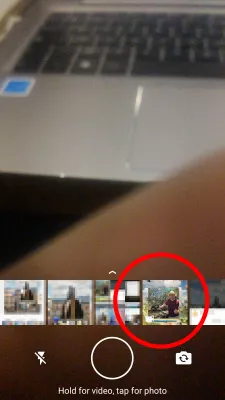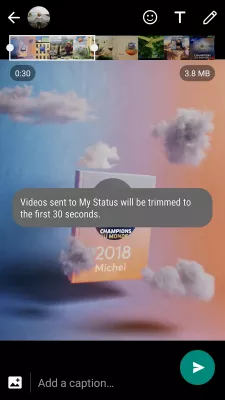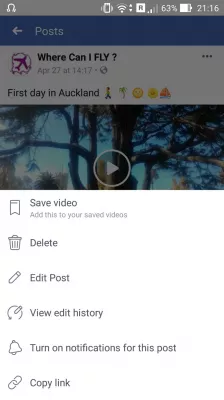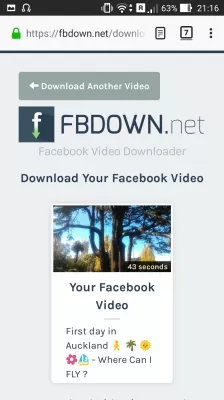Android वर पुनरावलोकन व्हिडिओमध्ये फेसबुक वर्षा कसा डाउनलोड करावा
Android वर पुनरावलोकन व्हिडिओमध्ये वर्ष डाउनलोड करा
अँड्रॉइड स्मार्टफोनवरील फेसबुकवरील पुनरावलोकनातील व्हिडिओमध्ये आपले वर्ष डाउनलोड करण्यासाठी, वेब ब्राउझरवर आपल्या अल्बम चित्रांवर जा, डेस्कटॉप आवृत्तीवर स्विच करा, व्हिडिओ अल्बम शोधा आणि प्रश्न व्हिडिओ डाउनलोड कसा करावा ते निवडा.
जेव्हा आपल्या मोबाइल फोनवर व्हिडिओ डाउनलोड केला गेला असेल तेव्हा आपण त्याला कसे वाटेल ते शेअर करू शकता, उदाहरणार्थ व्हाट्सएप स्थितीवर ते सामायिक करा, व्हाट्सएपची कथा व्हिडिओ पाठवा, Viber संपर्कांवर व्हिडिओ पाठवा, वर्षातील व्हिडिओ त्वरित Instagram वर अपलोड करा किंवा सामायिक करा Instagram कथा मध्ये.
कोणत्याही सॉफ्टवेअरशिवाय Android वर फेसबुक व्हिडिओ कसे डाउनलोड करावे याबद्दल आमचे पूर्ण मार्गदर्शक खाली पहा.
मोबाइलवर पुनरावलोकनाचा व्हिडिओ फेसबुक तयार करतो
जेव्हा फेसबुक आपल्याला आपला व्हिडिओ पुनरावलोकनाच्या व्हिडिओमध्ये तयार करण्याची परवानगी देते, तेव्हा फेसबुक पर्यायांच्या याद्यांमधील एंट्री प्रवेशासह, पुनरावलोकनातील व्हिडिओ निर्मितीमध्ये वर्ष प्रवेश करा.
या व्हिडिओ निर्मितीमध्ये प्रवेश प्रत्येकासाठी समान नाही, कारण तो आपल्या वापरकर्त्यास फेसबुक उघडतो तेव्हा त्यावर अवलंबून असतो, जे प्रत्येकासाठी समान नाही.
आपण फेसबुक व्हिडिओ निर्मितीवर वर्ष
जेव्हा व्हिडिओ आपल्या गरजा स्वीकारला गेला असेल, उदाहरणार्थ व्हिडिओमध्ये वापरण्यासाठी चित्रे निवडून, आपल्या पसंतीनुसार एक पोस्ट तयार करा जे काही वर्णन प्रविष्ट करुन आपल्या व्हिडिओ पोस्टमध्ये फिट होईल.
हे पोस्ट करण्यापूर्वी, सुरक्षितता प्रवेश अधिकार योग्य आहेत याची खात्री करा, आपण एखाद्या बाह्य अनुप्रयोगासह व्हिडिओ डाउनलोड करणे किंवा फेसबुक व्हिडिओ डाउनलोड करणे यासारख्या वेबसाइटवर व्हिडिओ डाउनलोड करणे आवश्यक असल्यास, पोस्ट सार्वजनिक करणे आवश्यक आहे.
फेसबुक व्हिडिओ डाउनलोडर ऑनलाइनव्हिडिओ पोस्ट केल्यानंतर, आपल्याला दिसेल की फेसबुकवर थेट व्हिडिओ डाउनलोड करण्याचा कोणताही पर्याय नाही, परंतु केवळ आपल्या मित्रांसह एक दुवा सामायिक करण्यासाठी कोणताही व्हिडिओ देखील थेट व्हिडिओ डाउनलोड करू देणार नाही.
फेसबुक मोबाइल वरून व्हिडिओ डाउनलोड करा
फेसबुकवरील पुनरावलोकनातील व्हिडिओ डाउनलोड करण्यासाठी पुढील क्रिया प्रत्यक्षात मोबाइल अनुप्रयोग सोडणे आणि आपला फेसबुक प्रोफाइल पृष्ठ वेब ब्राउझरवर उघडणे, मोबाईलवर फेसबुक उघडणे आणि पृष्ठाच्या शीर्षस्थानी आपल्या वापरकर्त्याच्या नावावर टॅप करणे.
त्यानंतर, आपल्या मोबाइल ब्राउझरची विनंती डेस्कटॉप साइट पर्याय निवडा, जे फेसबुकच्या डेस्कटॉप आवृत्तीवर जाण्यासाठी, जे आपण अपलोड केलेले किंवा तयार केलेले व्हिडिओ डाउनलोड करण्यासाठी दुवे देते.
त्यानंतर, पृष्ठाच्या शीर्षस्थानावरील URL m.facebook सह प्रारंभ होत नाही याची खात्री करा, परंतु www.facebook सह. तसे नसल्यास, आपल्या मोबाइल फोनवर फेसबुक डेस्कटॉपच्या योग्य आवृत्तीवर प्रवेश करण्यासाठी तो व्यक्तिचलितपणे बदला.
आपण आता आपल्या Facebook प्रोफाइल पृष्ठावरील फोटो गॅलरी मेनू प्रविष्टीवर टॅप करू शकता.
गॅलरीमध्ये एकदा, आपल्या चित्रांच्या शीर्षस्थानी गॅलरी अल्बम, आपल्या चित्रांच्या नंतर आणि आपल्या मालकीची चित्रे शोधून काढा.
व्हिडिओ अल्बम गॅलरी थेट तेथून दृश्यमान असू शकते किंवा गॅलरीच्या अस्तित्वातील अल्बममध्ये स्क्रोल केल्यानंतर ते केवळ दिसू शकते.
हे पहाताना, ते उघडा, कारण त्यात फेसबुकद्वारे बनवलेले सर्व व्हिडिओ समाविष्ट असतील, त्यात पुनरावलोकनातील वर्षांचा समावेश आहे जो आपण फेसबुक डाउनलोड करू इच्छित आहात.
आता, आपल्या Android डिव्हाइसवर आपण फेसबुक डाउनलोड करू इच्छित असलेला व्हिडिओ शोधा - तो आयफोनवरील फेसबुकवरील व्हिडिओ डाउनलोड करण्यासाठी देखील कार्य करते.
हे कदाचित व्हिडिओ सूचीच्या शीर्षस्थानी असेल कारण पोस्ट केलेल्या नवीनतम व्हिडिओ सूचीच्या शीर्षस्थानी आहेत.
आता, मोबाईल फोनवरील युक्तीने मोबाईल फोनवरुन लपविलेल्या बटणावर पोहचण्यासाठी, फोटोच्या शीर्ष उजव्या कोपर्यात टॅप करणे हा आहे, परंतु वर्षातील पुनरावलोकन व्हिडिओ जतन करण्यासाठी या सर्व पर्यायांसह लपविलेले मेनू दर्शवेल फोनः
- हाय डेफिनेशन स्वरूपात पुनरावलोकन व्हिडिओमध्ये वर्ष डाउनलोड करण्यासाठी एचडी डाउनलोड करा,
- स्टँडर्ड डेफिनेशन फॉर्मेटमध्ये पुनरावलोकन व्हिडिओमध्ये वर्ष डाउनलोड करण्यासाठी SD डाउनलोड करा,
- फेसबुकवर आपल्या मित्रांना व्हिडिओ सामायिक करण्यासाठी सामायिक करण्यायोग्य दुवा मिळविण्यासाठी किंवा तृतीय पक्ष वेबसाइटद्वारे डाउनलोड करण्यासाठी दुवा मिळवा.
फेसबुकवरून फेसबुकवरून एचडी व्हिडिओ कसा डाउनलोड करावा
एचडी व्हीडिओ डाउनलोड करण्यासाठी आणि एसडी व्हिडिओ डाउनलोड करण्यासह, व्हिडिओ मोबाइल ब्राउझरच्या दुसर्या टॅबमध्ये उघडला जाईल.
या नव्याने उघडलेल्या ब्राउझिंग टॅबमध्ये, व्हिडिओवरील दीर्घ टॅप नवीन मेनू दर्शवेल, त्यात व्हिडिओ जतन करण्याचा पर्याय असेल जो व्हिडिओ थेट आपल्या मोबाइल फोन गॅलरीवर डाउनलोड करेल.
डाउनलोड केल्यानंतर, व्हिडिओ डाउनलोड समाप्तीशी संबंधित अधिसूचना निवडून, मोबाईल फोन आपल्याला व्हिडिओसह काय करायचे ते ठरवेल.
व्हीएलसी मीडिया प्लेयर, व्हिडिओ प्लेअरवर किंवा फोनवर स्थापित केलेल्या इतर कोणत्याही व्हिडिओ किंवा चित्र अनुप्रयोगावर व्हिडिओ उघडणे शक्य आहे.
Android साठी व्हीएलसी - Google Play वर अॅप्सऍप स्टोअरवरील मोबाइलसाठी व्हीएलसी - आयट्यून्स - ऍपल
फेसबुक आपल्या वर्षाचे पुनरावलोकन व्हिडिओ Instagram मध्ये सामायिक करा
प्रथम, मोबाइल ब्राउझरचा वापर करून आपल्या मोबाइल फोनवर, फेसबुक गॅलरीवर जा आणि आपण डेस्कटॉप आवृत्ती वापरत असल्याचे सुनिश्चित करा. तपशीलवार सूचनांसाठी वर पहा.
त्यानंतर, आपण आपल्या कथामध्ये व्हिडिओ जोडू इच्छित असल्यास, आपले इन्स्ट्राम आणि नवीन कथा जोडण्यासाठी शीर्षस्थानी उघडा.
नंतर, आपल्या सर्व स्थानिक प्रतिमा आणि व्हिडिओंसह गॅलरी विस्तृत करण्यासाठी गॅलरी प्रतिमा निवडा आणि आपल्या मोबाइल फोनवर जतन केलेल्या पुनरावलोकनातील व्हिडिओ मीडिया सूचीवर निवडीसाठी प्रवेशयोग्य असावा.
नवीन पोस्टवर जाऊन, गॅलरीमधून निवड करुन आणि आपल्या फोनवरील पुनरावलोकन व्हिडिओमध्ये वर्ष शोधून, मानक Instagram व्हिडिओ म्हणून व्हिडिओ पोस्ट करणे देखील शक्य आहे.
फेसबुक आपल्या वर्षाचे पुनरावलोकन व्हाट्सएपमध्ये सामायिक करा
मोबाइल ब्राउझरवर, फेसबुक उघडा, डेस्कटॉप आवृत्ती ब्राउझिंग वापरुन गॅलरीतून व्हिडिओ डाउनलोड करा आणि व्हाट्सएपवर सामायिक करा. मोबाइल फोनवर व्हिडिओ डाउनलोड करण्यासाठी त्रासदायक परिस्थितीत वरील तपशीलवार सूचना पहा.
व्हिडिओ डाउनलोड झाल्यानंतर, व्हाट्सएपची कथा उघडा आणि फेसबुक वर्षातील पुनरावलोकनाचा गॅलरी रिबन मध्ये शोधा, जो मीडियाच्या सुरूवातीला दिसला पाहिजे.
व्हाट्सएप कथांवरील व्हिडिओ 30 सेकंदांपर्यंत मर्यादित आहेत, व्हाट्सएप संदेश दर्शवेल की व्हिडिओ 30 सेकंदात ट्रिम केला जाईल. तथापि, व्हिडिओमध्ये कोणता भाग वापरला जाणे हे निवडणे शक्य आहे.
Android वर फेसबुक व्हिडिओ कसे डाउनलोड करावे
Android वर फेसबुक व्हिडिओ कसा डाउनलोड करावा? खूप सोपे फेसबुक अॅपवर व्हिडिओ शोधून प्रारंभ करा आणि दुवा कॉपी करा.
एकदा आपल्याकडे दुवा असल्यास, एक साइट उघडा जी आपल्यासाठी व्हिडिओ डाउनलोड करेल जसे की FBDOWN.NET.
त्या वेबसाइटवरील व्हिडिओ दुवा पेस्ट करा आणि व्हिडिओ तयार होण्याची प्रतीक्षा करा. नंतर, सामान्य गुणवत्तेत व्हिडिओ डाउनलोड करण्यासाठी किंवा एचडी गुणवत्तेत व्हिडिओ डाउनलोड करण्यासाठी दुवे क्लिक करा आणि व्हिडिओ आपल्या Android स्मार्टफोन किंवा आयफोनवर डाउनलोड होईल.
फेसबुक व्हिडिओ डाउनलोडर ऑनलाइनवारंवार विचारले जाणारे प्रश्न
- Android वर फेसबुक वरून व्हिडिओ कसे डाउनलोड करावे?
- Android स्मार्टफोनवर फेसबुक व्हिडिओ डाउनलोड करण्यासाठी, वेब ब्राउझरमधील अल्बम प्रतिमांवर नेव्हिगेट करा, डेस्कटॉप आवृत्तीवर स्विच करा, व्हिडिओ अल्बम शोधा आणि प्रश्नात व्हिडिओ डाउनलोड कसा करावा ते निवडा.
- व्हॉट्सअॅप स्थितीवर फेसबुक व्हिडिओ कसा सामायिक करावा?
- आपल्या स्मार्टफोनवर फेसबुक अॅप उघडा आणि आपण सामायिक करू इच्छित व्हिडिओवर नेव्हिगेट करा. व्हिडिओ पूर्ण-स्क्रीन मोडमध्ये प्ले करण्यासाठी टॅप करा. व्हिडिओच्या खाली सामायिकरण बटण शोधा. त्यावर टॅप करा. सामायिकरण पर्यायांची यादी दिसेल. सूचीमधून व्हॉट्सअॅप निवडा. व्हाट्सएप स्वयंचलितपणे उघडेल आणि आपल्याला व्हिडिओ लघुप्रतिमा आणि मथळा फील्ड दिसेल. आपल्या व्हॉट्सअॅपची स्थिती म्हणून फेसबुक व्हिडिओ सामायिक करण्यासाठी पाठवा बटणावर टॅप करा.
- अल्बम फेसबुक Android कसे डाउनलोड करावे?
- आपल्या Android डिव्हाइसवर फेसबुक अॅप उघडा. आपण डाउनलोड करू इच्छित अल्बम असलेल्या प्रोफाइल किंवा पृष्ठावर नेव्हिगेट करा. ते उघडण्यासाठी अल्बमवर टॅप करा. स्क्रीनच्या वरच्या-उजव्या कोपर्यात तीन-डॉट मेनू चिन्हावर टॅप करा. सादर केलेल्या पर्यायांमधून, सेले

मिशेल पिनसन एक प्रवासी उत्साही आणि सामग्री निर्माता आहे. शिक्षण आणि अन्वेषणाची उत्कटता विलीन केल्यामुळे, त्याने ज्ञान सामायिक करण्यास आणि इतरांना मोहक शैक्षणिक सामग्रीद्वारे प्रेरित केले. जागतिक कौशल्य आणि भटकंतीची भावना असलेल्या व्यक्तींना सक्षम बनवून जगाला जवळ आणणे.